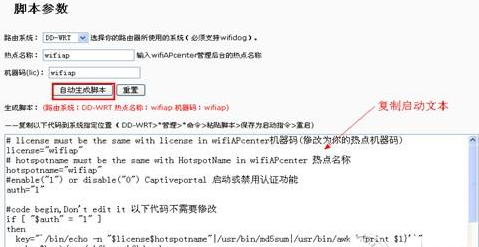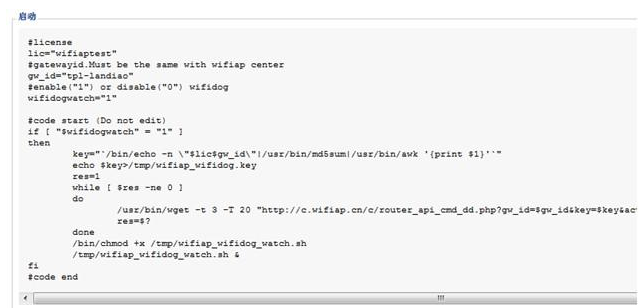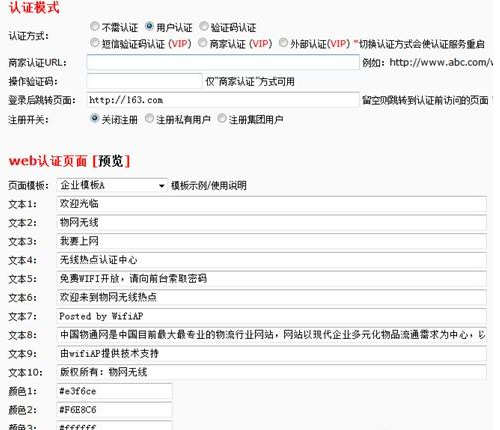wifidog 认证 Wiwiz Setup API参考手册与接口规范(2)
紧接上文。
5.7 添加电子招待券
请求参数说明:
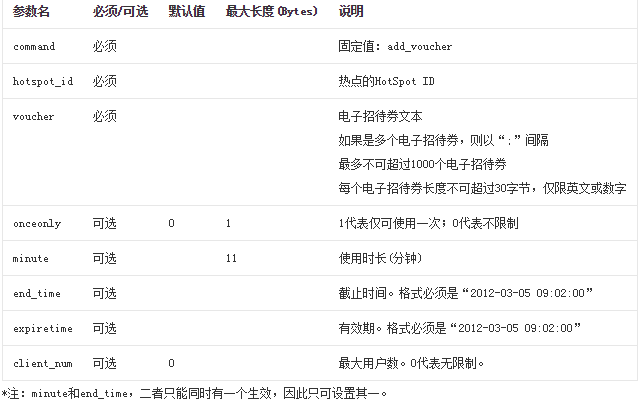
返回数据示例与说明:
<?xml version="1.0" encoding="UTF-8"?>
<result>
<status>
<!-- code: 调用结果状态码。
值为OK代表调用成功;如果为以ERR开头的文字,则代表错误 -->
<code>OK</code>
<!-- message: 调用结果状态说明(供调试参考)-->
<message>Voucher Created</message>
</status>
</result>
5.8 修改电子招待券
请求参数说明:
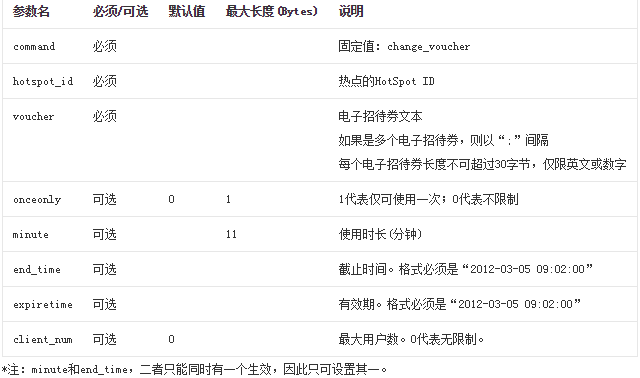
返回数据示例与说明:
OK
5.9 删除电子招待券
请求参数说明:
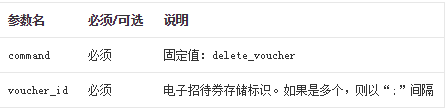
返回数据示例与说明:
<?xml version="1.0" encoding="UTF-8"?>
<result>
<status>
<!-- code: 调用结果状态码。
值为OK代表调用成功;如果为以ERR开头的文字,则代表错误 -->
<code>OK</code>
<!-- message: 调用结果状态说明(供调试参考)-->
<message>Voucher Deleted</message>
</status>
</result>
5.10 删除全部电子招待券
请求参数说明:
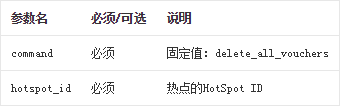
返回数据示例与说明:
<?xml version="1.0" encoding="UTF-8"?>
<result>
<status>
<!-- code: 调用结果状态码。
值为OK代表调用成功;如果为以ERR开头的文字,则代表错误 -->
<code>OK</code>
<!-- message: 调用结果状态说明(供调试参考)-->
<message>All Vouchers Deleted</message>
</status>
</result>
5.11 查询访问控制规则
请求参数说明:
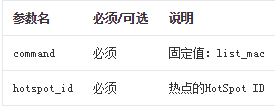
返回数据示例与说明:
<?xml version="1.0" encoding="UTF-8"?>
<result>
<status>
<!-- code: 调用结果状态码。
值为OK代表调用成功;如果为以ERR开头的文字,则代表错误 -->
<code>OK</code>
<!-- message: 调用结果状态说明(供调试参考)-->
<message>Operation Completed</message>
</status>
<data> <!-- 仅在code为OK时出现 -->
<record> <!-- 每个record标签代表一条访问控制规则记录 -->
<mac_id>224</mac_id> <!-- 访问控制记录的唯一存储标识 -->
<mac>00:50:56:C0:00:08</mac> <!-- MAC地址 -->
<action>1</action> <!-- 控制规则。0代表屏蔽;1代表放行;2代表免认证 -->
<memo>Hello, world!</memo> <!-- 备注信息 -->
</record>
</data>
</result>
5.12 添加访问控制规则
请求参数说明:
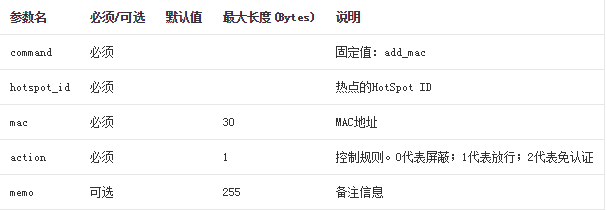
返回数据示例与说明:
<?xml version="1.0" encoding="UTF-8"?>
<result>
<status>
<!-- code: 调用结果状态码。
值为OK代表调用成功;如果为以ERR开头的文字,则代表错误 -->
<code>OK</code>
<!-- message: 调用结果状态说明(供调试参考)-->
<message>MAC Added</message>
</status>
</result>
5.13 修改访问控制规则
请求参数说明:
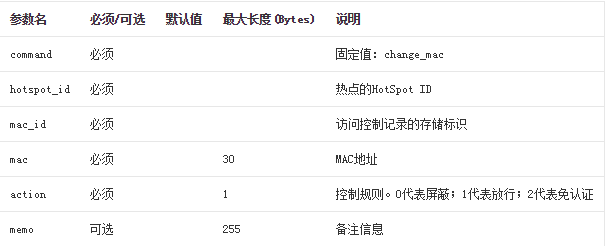
返回数据示例与说明:
<?xml version="1.0" encoding="UTF-8"?>
<result>
<status>
<!-- code: 调用结果状态码。
值为OK代表调用成功;如果为以ERR开头的文字,则代表错误 -->
<code>OK</code>
<!-- message: 调用结果状态说明(供调试参考)-->
<message>MAC Changed</message>
</status>
</result>
5.14 删除访问控制规则
请求参数说明:
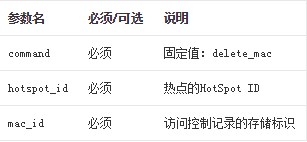
返回数据示例与说明:
<?xml version="1.0" encoding="UTF-8"?>
<result>
<status>
<!-- code: 调用结果状态码。
值为OK代表调用成功;如果为以ERR开头的文字,则代表错误 -->
<code>OK</code>
<!-- message: 调用结果状态说明(供调试参考)-->
<message>MAC Deleted</message>
</status>
</result>
本文章由 http://www.wifidog.pro/2015/03/23/wifidog-Wiwiz-Setup-API-2.html 整理编辑,转载请注明出处